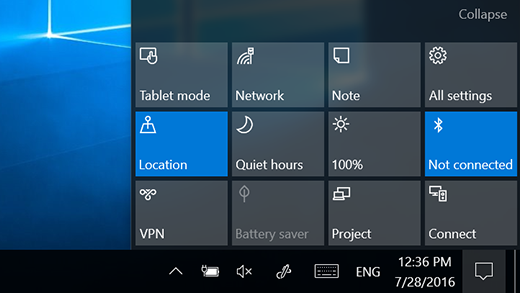Windows 11 umieszcza powiadomienia w Centrum powiadomień (bezpośrednio na pasku zadań), gdzie możesz natychmiast do nich przejść.
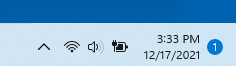
Rzut oka na powiadomienia
Wybierz datę i godzinę na pasku zadań, aby otworzyć Centrum powiadomień. (Możesz również szybko przesunąć od prawej krawędzi do ekranu lub nacisnąć klawisze logo Windows + N).
Wybierz powiadomienie, aby dowiedzieć się więcej lub podjąć działanie. Nie chcesz wykonywać żadnej akcji? Wyczyść konkretne powiadomienie, wybierając znak X obok powiadomienia, które chcesz wyczyścić. Jeśli chcesz wyczyścić wszystkie powiadomienia, wybierz przycisk Wyczyść wszystko.
Windows 10 powiadomienia i szybkie akcje w Centrum akcji (bezpośrednio na pasku zadań), gdzie możesz natychmiast do nich przejść.
Wybierz pozycję Centrum akcji na pasku zadań, aby je otworzyć. (Możesz również szybko przesunąć od prawej krawędzi do ekranu lub nacisnąć klawisze Windows logo + A).
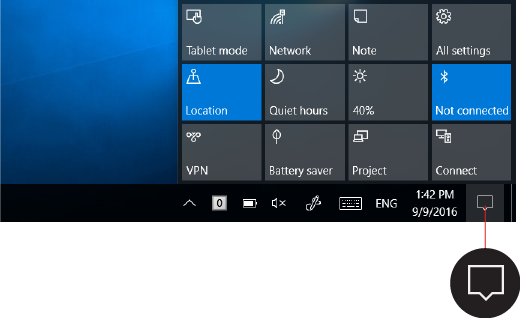
Rzut oka na powiadomienia
Jeśli z prawej strony powiadomienia jest wyświetlana strzałka, wybierz ją, aby dowiedzieć się więcej lub wykonać akcję — na przykład odpowiedzieć na wiadomość e-mail — bez konieczności otwierania aplikacji lub innego nadawcy powiadomienia.
Nie chcesz wykonywać żadnej akcji? Wyczyść powiadomienie, zaznaczając i przeciągając je poza ekran w prawo lub wybierając przycisk Wyczyść.
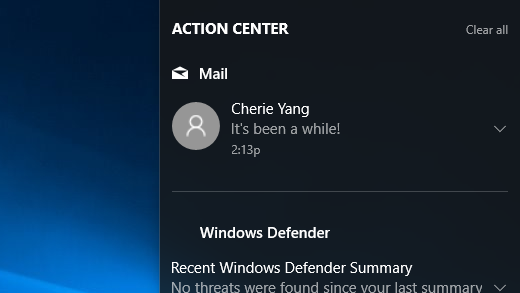
Droga na skróty
Szybkie akcje zawęzają bezpośrednio do ustawień i aplikacji, z których często korzystasz, od Bluetooth do jasności. Wybierając odpowiednią akcję, można włączyć lub wyłączyć albo otworzyć aplikację. Aby przejść do strony określonego ustawienia w aplikacji Ustawienia, naciśnij i przytrzymaj (lub kliknij prawym przyciskiem myszy) to ustawienie, a następnie wybierz polecenie Przejdź do ustawień.